本文旨在指导用户搭建蓝牙模块BLE5101再次开发的软件环境,通过一个简单的示例展示如何开始工程项目,并编译、下载固件至BLE5101模块等步骤。
蓝牙模块BLE5101支持以下功能:
- 4GHz BLE(Low power Bluetooth) 5.1
- Cortex M3 chip
- 超低功耗睡眠模式
- 多种外设
 蓝牙模块BLE5101
蓝牙模块BLE51011、准备工作
硬件:
- 1块蓝牙模块BLE5101
- PC(Windows)
- J-Link调试工具
软件:
2、设置开发环境
2.1、安装Keil IDE开发工具(Keil uVision5)
前往Arm Keil官方网站下载最新的开发工具:https://www.keil.com/download/product/。
2.2、设置工具
安装好Keil工具后,需要安装Keil工具针对Cortex-M3核支持的软件包:https://www.keil.com/dd2/arm/armcm3/需要完成对Fr801xHJ-Link在线下载程序的支持,将 Fr801xH SDK/Tools/FR8010H.FLM 文件拷贝到如下目录:C:\Keil_v5\ARM\Flash。
3、创建您的第一个工程
现在您可以开始准备开发Fr801xH的应用程序了,您可以从Fr801xH SDK中的example 目录下的none_evm/ble_simple_peripheral工程开始,也可以打开其他示例工程。
Fr801xH SDK的example目录下有多个示例工程,都可以直接编译,无需复制。
4、编译工程
打开任意一个SDK下的示例工程,按F7或者Keil界面左上方的编译键

进行编译。如果一切正常,编译完成后将在工程当前目录下生成.bin文件。
5、烧录到设备
BLE5101支持通过J-Link在线调试工具直接在线烧录。
5.1、连接J-Link工具到PC
现在,请将您的蓝牙模块BLE5101的引脚3、4、9、10分别引出一根导线,将它们与J-Link的对应引脚相连(注:如果BLE5101使用的是我司的标准固件,则需要将引脚5拉低或者接到GND,避免BLE5101处于睡眠模式而导致无法连接到PC):

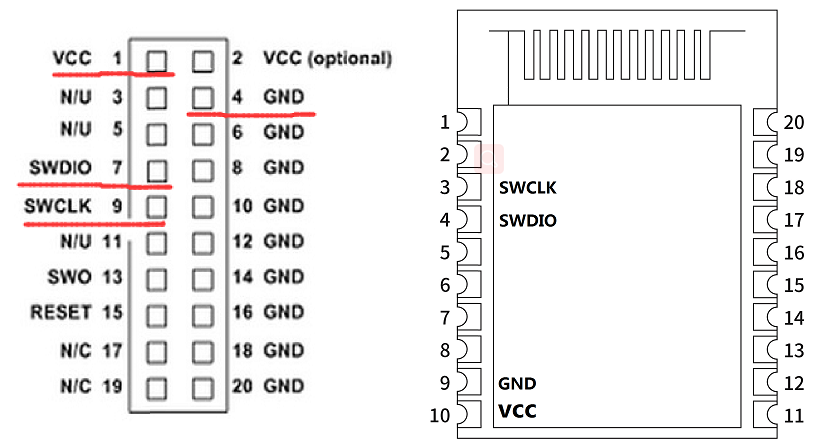
5.2、设置J-Link参数
按如下顺序点击Keil开发工具的各级子菜单:Project -> Options for Target -> Debug -> Settings -> Flash Download
其中Debug界面的配置应图下图所示:
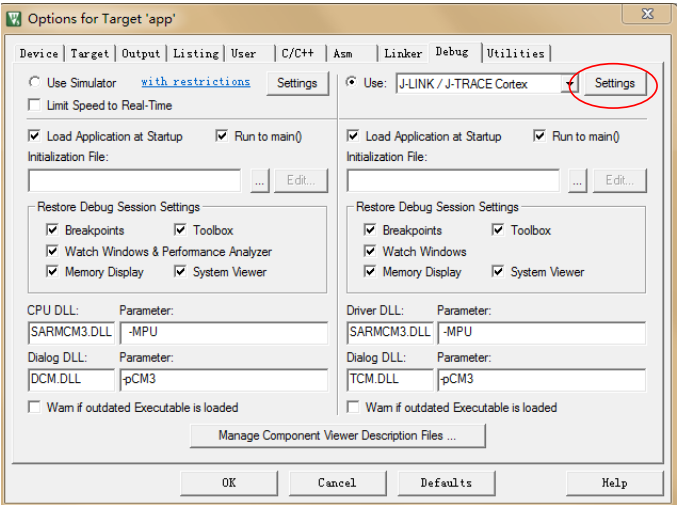
点击Settings按钮进入J-Link的在线调试参数配置界面。如果连接上了蓝牙模块BLE5101,则”SW Device”会显示BLE5101的设备信息:
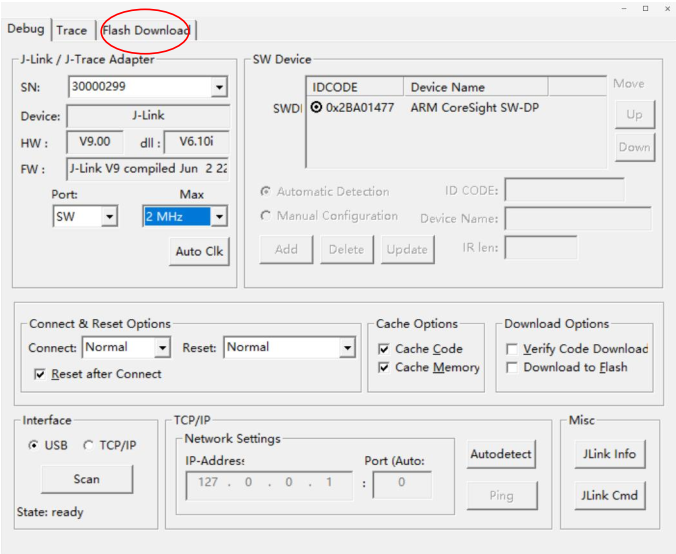
点击Flash Download进入J-Link在线下载的参数配置界面:

在该界面,如果没有默认的Flash选项出现,需要点击Add按钮,手动添加Fr801xH芯片的Flash下载算法选项。点击Add后,选中FR8010H设备即可
5.3、通过J-Link下载程序
现在,您可以回到Keil界面,点击

将编译完成的.bin文件下载到蓝牙模块BLE5101上。如果一切顺利,烧录完成后,BLE5101会复位,应用程序会开始运行。
6、监视器
您可以将蓝牙模块BLE5101的引脚15、16分别引出一根导线,通过USB转串口工具连接到PC,打开串口工具即可监视应用程序的运行情况。
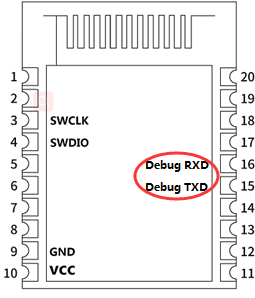
-
蓝牙
+关注
关注
114文章
5827浏览量
170382 -
蓝牙模块
+关注
关注
30文章
575浏览量
55743
发布评论请先 登录
相关推荐
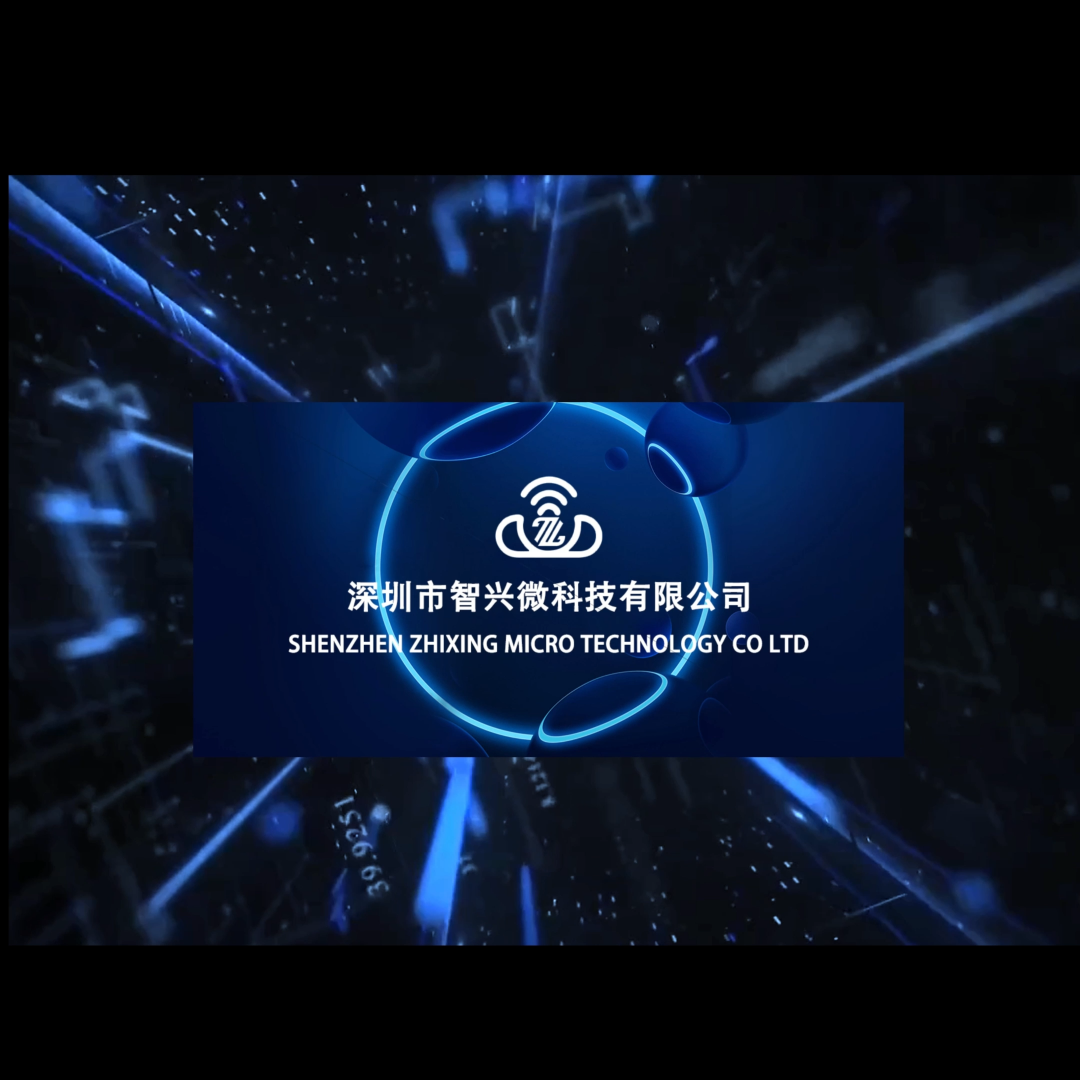



蓝牙模块的工作原理与电路设计
WiFi模块和蓝牙模块怎么区分?

WiFi模块和蓝牙模块怎么区分?





 蓝牙模块编程教程
蓝牙模块编程教程















评论